Cet article décrit comment utiliser le filtre anti-spam dans Plesk pour réduire la quantité d'e-mails indésirables (spam) dans vos comptes de messagerie. Spam Filter est un système de filtrage automatisé qui utilise diverses techniques pour identifier et filtrer les spams.
Plesk n'est plus inclus dans les nouveaux plans d'hébergement A2, mais il est toujours disponible sur les anciens comptes WordPress gérés. Vous pouvez installer Plesk manuellement sur des VPS non gérés et des serveurs dédiés.
Filtres anti-spam
Le spam peut être une gêne majeure, les messages remplissant les boîtes de réception des utilisateurs. De plus, les spams peuvent contenir des pièces jointes contenant des virus ou des liens malveillants.
Lorsque vous activez les filtres anti-spam, ils évaluent diverses caractéristiques d'un message pour déterminer s'il s'agit de spam. Vous pouvez gérer les messages que les filtres anti-spam marquent comme spam de plusieurs manières. Par exemple, vous pouvez acheminer les messages marqués comme spam vers des dossiers spécifiques ou vous pouvez les supprimer automatiquement.
Activation des filtres anti-spam
Le filtre anti-spam est configuré par l'administrateur du compte à moins que l'autorisation « Configurer le filtre anti-spam » ne soit définie pour l'utilisateur de messagerie. Si l'utilisateur de messagerie dispose d'autorisations, l'onglet Filtre anti-spam s'affiche lorsqu'il se connecte au panneau de configuration de l'utilisateur de messagerie. La configuration est la même que pour l'administrateur comme indiqué ci-dessous.
Pour activer les filtres anti-spam dans Plesk, suivez ces étapes :
- Dans la zone de gestion de l'écran d'accueil de Plesk, cliquez sur Adresses e-mail pour accéder à la page E-mail.
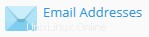
-
Sur la page Courrier, cliquez sur l'adresse e-mail à protéger avec des filtres anti-spam.
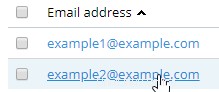
-
Sur la page du compte de messagerie, cliquez sur l'onglet Filtre anti-spam.

-
Cochez la case Activer le filtrage anti-spam pour cette adresse e-mail pour activer le filtrage anti-spam.
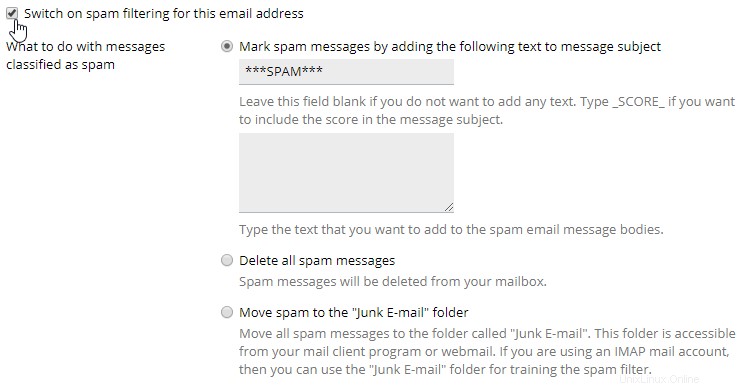
-
Sélectionnez l'une des options sous Que faire des messages classés comme spam.
- Marquer les spams en ajoutant le texte suivant à l'objet du message
Le texte par défaut est ***SPAM*** mais peut être modifié à volonté. Il est également possible d'ajouter du texte dans le corps du message. Ces deux éléments peuvent être utiles lors de la configuration de la gestion automatisée des e-mails dans un client de messagerie. - Supprimer tous les spams
Ceci n'est pas recommandé car vous ne pouvez pas récupérer un message qui a été incorrectement marqué comme spam. - Déplacez les spams vers le dossier "Courrier indésirable" ou Déplacez les spams vers le dossier Spam.
Cette option permet de récupérer les messages incorrectement marqués comme spam. ce dossier peut devenir volumineux avec le temps et consommer un espace disque important. Il doit être régulièrement révisé et vidé.
- Marquer les spams en ajoutant le texte suivant à l'objet du message
- Cliquez sur OK pour enregistrer vos paramètres et revenir à la page Courrier ou cliquez sur Appliquer pour enregistrer vos paramètres et revenir à l'onglet Général de l'utilisateur.
Paramètres avancés du filtre anti-spam
Vous pouvez personnaliser les paramètres pour contrôler la manière dont les filtres anti-spam examinent les messages entrants. Vous pouvez également définir des listes blanches (expéditeurs de confiance) et des listes noires (spammeurs connus) et d'autres options.
Pour personnaliser les filtres anti-spam dans Plesk, suivez ces étapes :
- Cliquez sur Afficher les paramètres avancés dans l'onglet Filtre anti-spam. Les paramètres avancés suivants peuvent être configurés :
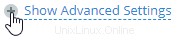
- Sensibilité du filtre
Modifiez le nombre dans la zone de texte Sensibilité du filtre anti-spam pour filtrer plus ou moins de spam. Le score varie de 1 à 10. L'utilisation de scores plus élevés signifie que plus de messages seront marqués comme spam. Cependant, cela signifie également que vous risquez de manquer certains messages légitimes et que vous devrez vérifier votre dossier de courrier indésirable plus souvent. - Liste blanche
Entrez les domaines ou les adresses e-mail des expéditeurs de confiance dans la zone de texte Liste blanche. Les domaines et adresses saisis dans la zone passeront toujours le filtre anti-spam. - Liste noire
Entrez les domaines ou les adresses e-mail des expéditeurs de spam dans la zone de texte Liste noire. Les domaines et adresses saisis dans la case ne passeront jamais le filtre anti-spam.
- Sensibilité du filtre
- Cliquez sur OK pour enregistrer vos paramètres et revenir à la page Courrier ou cliquez sur Appliquer pour enregistrer vos paramètres et revenir à l'onglet Général de l'utilisateur.
Désactivation des filtres anti-spam
Vous pouvez désactiver les filtres anti-spam quand vous le souhaitez. Par exemple, si vous ne parvenez pas à recevoir un message électronique non spam, vous pouvez désactiver les filtres anti-spam et demander à l'expéditeur de renvoyer le message afin qu'il atteigne votre compte.
Pour désactiver les filtres anti-spam dans Plesk, suivez ces étapes :
- Dans la zone de gestion de l'écran d'accueil de Plesk, cliquez sur Adresses e-mail pour accéder à la page E-mail.
- Sur la page E-mail, cliquez sur l'adresse e-mail où les filtres anti-spam seront supprimés.
- Sur la page du compte de messagerie, cliquez sur l'onglet Filtre anti-spam.
- Décochez la case Activer le filtrage anti-spam pour cette adresse e-mail pour désactiver le filtrage anti-spam.
- Cliquez sur OK pour enregistrer vos paramètres et revenir à la page Courrier ou cliquez sur Appliquer pour enregistrer vos paramètres et revenir à l'onglet Général de l'utilisateur.